使用iCloud備份聯繫人和其他iPhone數據是大多數Apple用戶的選擇。 如果您保存了許多重要的iPhone文件,或者您喜歡用iPhone記錄日常生活,那麼您可以打開iCloud Backup自動製作副本。 您需要檢查的唯一事項是您擁有多少iCloud雲存儲空間。 因此,當您錯誤地刪除iPhone聯繫人時,您可以完全或有選擇地從iCloud恢復聯繫人。 無論您需要將聯繫人從iCloud恢復到新的iPhone,還是在沒有恢復出廠設置的情況下將聯繫人刪除,本文將始終向您展示最佳解決方案。
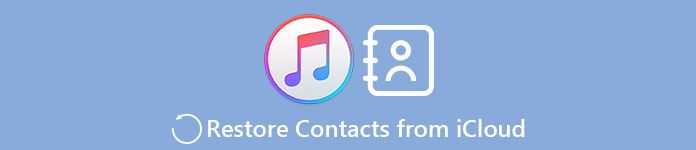
部分1:如何使用iCloud Contacts Recovery從iCloud還原聯繫人
Apeaksoft iPhone數據恢復 提供三種聯繫人恢復方法。 您可以選擇性地從任何iOS設備,iTunes備份或iCloud備份中刪除已刪除的聯繫人。 至於 從iCloud備份恢復聯繫人,iPhone Data Recovery使用戶可以預覽並選擇要自由還原的聯繫人。 而且,所有最新的iPhone型號均受支持,包括iPhone X / 8/8 Plus / 7/7 Plus / SE / 6s / 6s Plus / 6/6 Plus / 5c / 5s / 5 / 4S,iPad Pro,iPad Air / mini和iPod。 要了解iCloud聯繫人恢復應用程序可以為您做什麼,請閱讀以下說明。
- 有選擇地從iCloud備份恢復聯繫人而不重置
- 從任何iOS設備恢復聯繫人和其他iOS數據
- 從iTunes備份中刪除已刪除或丟失的聯繫人
- 在恢復聯繫人之前預覽iCloud和iTunes備份文件
- 與iOS 10.3和iOS 11高度兼容
如何從計算機上的iCloud備份還原聯繫人
注意:在從iCloud進程恢復已刪除的聯繫人期間,請勿將iPhone連接到計算機,否則將修改或更新您的iCloud備份文件。
步驟1。 登錄您的iCloud帳戶
發佈會 iPhone數據恢復 在Windows或Mac計算機上。 輸入“從iCloud備份文件恢復”模式。 使用您的Apple ID和密碼登錄iCloud。 然後,您可以查看所有以前的iCloud備份文件。 單擊“最新”旁邊的“下載”按鈕 iCloud的備份.

步驟2。 從iCloud備份下載iPhone聯繫人
您可以從iPhone Data Recovery的彈出窗口中看到列出的許多文件類型。 在“消息和聯繫人”菜單下選擇“聯繫人”,將聯繫人從iCloud還原到iPhone。 如有必要,還可以選擇其他文件類型以從iCloud備份中一起下載。 按“下一步”繼續從下載的iCloud Backup中下載或掃描聯繫人。

步驟3。 有選擇地從iCloud備份恢復聯繫人
在左側面板中選擇“聯繫人”類別。 選擇某些iCloud聯繫人,然後仔細預覽相關信息。 如果要從iCloud備份還原所有已刪除的聯繫人,請將“僅顯示已刪除的項目”觸發為“打開”狀態。 選擇iCloud聯繫人後,請按下面的“恢復”按鈕。 不要忘記設置您要保存的文件夾 恢復iPhone聯繫人,並從CSV,HTML和VCF中選擇輸出iPhone聯繫人格式。
您可以使用上面的iCloud聯繫人恢復應用程序來獲取其他已刪除的iPhone文件,包括照片,視頻,消息,通話記錄和其他19類型的數據。 如果你沒有 用iCloud備份iPhone聯繫人,然後嘗試“從iOS設備恢復”模式以還原iPhone聯繫人,而無需iCloud備份。
從iCloud Contacts Recovery恢復聯繫人的利弊
優點- 有選擇地將聯繫人從iCloud備份恢復到計算機
- 在恢復之前預覽已刪除或丟失的iCloud聯繫人
- 沒有iPhone工廠重置並保持其他iPhone文件完好無損
- 收取一定的費用以獲得完整版的iCloud聯繫人恢復
部分2:如何直接在iPhone上恢復iCloud聯繫人
如果您需要 將舊iPhone的聯繫人轉移到新的iPhone,然後您可以直接從iCloud備份恢復iPhone上的聯繫人。 iCloud.com和iCloud設置均可用於刪除已刪除的iPhone聯繫人。 此部分將向您展示在沒有計算機的情況下從iCloud恢復聯繫人的步驟。
如何將聯繫人從iCloud備份還原到新iPhone
步驟1。 刪除iPhone上的所有內容和設置
打開iPhone並打開“設置”應用。 選擇“常規”並向下滾動以單擊“重置”。 點擊“刪除所有內容和設置”。 輸入您的密碼,然後點擊“擦除iPhone”以將您的iPhone恢復出廠設置。
步驟2。 完全恢復iPhone上的iCloud聯繫人
您的iPhone將自動重啟。 在“設置iPhone”頁面中選擇“從iCloud備份還原”。 登錄到iCloud並選擇一個iCloud備份文件進行下載。 等待直到iCloud內容還原過程完成。
如何從當前iPhone上的iCloud備份恢復聯繫人
步驟1。 關閉iPhone上的聯繫人
打開“設置”,然後選擇“ iCloud”。 登錄您的iCloud帳戶和密碼。 關閉“聯繫人”,然後選擇“保留在我的iPhone上”。
步驟2。 將iCloud聯繫人合併到iPhone
確保您的Internet連接良好。 打開iPhone上的“通訊錄”。 然後點擊“合併”以合併您的iCloud備份和當前iPhone聯繫人。
在iPhone上直接從iCloud恢復聯繫人的利弊
優點- 將聯繫人從iCloud恢復到新iPhone
- 完全免費將刪除或丟失的聯繫人返回給iPhone
- 沒有預覽窗口來檢查iCloud聯繫信息
- 僅完全從iCloud恢復聯繫人
結論
如果您剛剛購買了新發布的iPhone X / 8 / 8 Plus並需要將聯繫人轉移到新的iPhone,那麼您可以使用上述兩種方法來實現。 但是,對於其他情況,使用iPhone Data Recovery從iCloud備份還原聯繫人更好。 正如上面提到的,您有更多選擇來自定義和選擇要輸出到計算機的iPhone聯繫人。 沒有數據丟失和iCloud聯繫您將遭受的恢復限制。 因此,使用iPhone Data Recovery將iCloud聯繫人恢復到iPhone顯然是最簡單的方法。










 iPhone數據恢復
iPhone數據恢復 iOS系統恢復
iOS系統恢復 iOS數據備份和還原
iOS數據備份和還原 iOS屏幕錄像機
iOS屏幕錄像機 MobieTrans
MobieTrans iPhone轉移
iPhone轉移 iPhone橡皮擦
iPhone橡皮擦 WhatsApp轉移
WhatsApp轉移 iOS解鎖
iOS解鎖 免費HEIC轉換器
免費HEIC轉換器 iPhone 位置轉換器
iPhone 位置轉換器 Android數據恢復
Android數據恢復 故障Android數據提取
故障Android數據提取 Android數據備份和還原
Android數據備份和還原 手機轉移
手機轉移 數據恢復
數據恢復 藍光播放器
藍光播放器 Mac Cleaner
Mac Cleaner DVD刻錄
DVD刻錄 PDF 轉換
PDF 轉換 Windows密碼重置
Windows密碼重置 手機投影
手機投影 視頻轉換器最終版
視頻轉換器最終版 視頻編輯
視頻編輯 屏幕錄像大師
屏幕錄像大師 PPT到視頻轉換器
PPT到視頻轉換器 幻燈片製作
幻燈片製作 免費視頻轉換器
免費視頻轉換器 免費屏幕錄像機
免費屏幕錄像機 免費HEIC轉換器
免費HEIC轉換器 免費視頻壓縮器
免費視頻壓縮器 免費的PDF壓縮器
免費的PDF壓縮器 免費音頻轉換器
免費音頻轉換器 免費錄音機
免費錄音機 免費視頻喬伊納
免費視頻喬伊納 免費圖像壓縮器
免費圖像壓縮器 免費背景橡皮擦
免費背景橡皮擦 免費圖像升頻器
免費圖像升頻器 免費水印去除劑
免費水印去除劑 iPhone屏幕鎖
iPhone屏幕鎖 PicSafer
PicSafer 拼圖立方體
拼圖立方體





